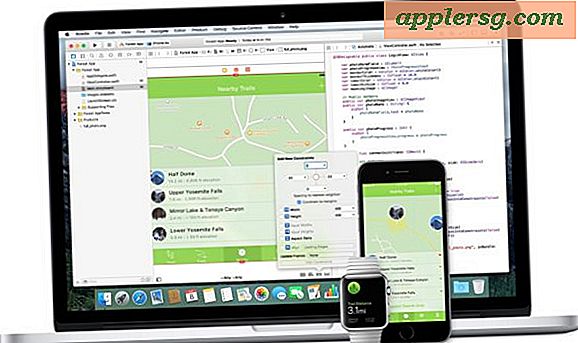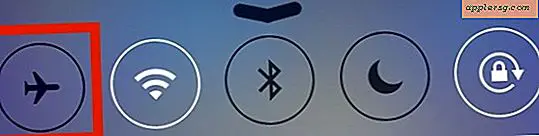Hur man exporterar från iPhoto till Snapfish
Onlinefotowebbplatsen Snapfish låter dig ladda upp foton från webben och från tredjepartsapplikationer. För att ladda upp bilder och fotoalbum från din Macs iPhoto-bibliotek kan du använda Snapfishs iPhoto Exporter-verktyg, som stöder fotoöverföringar till befintliga Snapfish-mappar och också låter dig skapa nya mappar. När du har laddat upp dina foton till ditt Snapfish-konto kan du dela foton med andra eller använda webbplatsens funktioner för fotoutskrift.
Steg 1
Öppna din webbläsare och ladda sedan ner Snapfish iPhoto Exporter från Snapfish.com/snapfish/iphotoexporter-sidan. Dubbelklicka på DMG-installationsfilen efter att den har laddats ner och dubbelklicka sedan på "Snapfish Export Plugin.mpkg" i Finder-fönstret som öppnas. Klicka på "Fortsätt" genom varje steg i installationsguiden och klicka sedan på "Installera" för att installera plugin-programmet. Klicka på "Stäng" när installationen är klar.
Steg 2
Starta iPhoto och klicka sedan på en enskild bild eller ett fotoalbum som du vill lägga på Snapfish. Du kan också hålla ned "Skift" -tangenten för att klicka på flera bilder eller album. Välj "Exportera" från iPhotos "Arkiv" -meny och välj sedan fliken "Snapfish" i fönstret "Exportera". Ange din Snapfish-e-postadress och lösenord för att logga in när du blir ombedd.
Steg 3
Välj albumet där du vill ladda upp bilderna under avsnittet "Välj var du vill ladda upp dina bilder". Klicka på "Använd befintligt Snapfish-album" för att ladda upp till ett befintligt album och välj sedan albumets namn i listrutan. Klicka på "Nytt album" för att skapa ett nytt fotoalbum och skriv sedan ett namn på albumet bredvid "Namn".
Klicka på rullgardinsmenyn "Bildstorlek" och välj den bildstorlek du vill använda. Välj "Snabb uppladdning (1680 pixlar)" för snabbare uppladdning och lägre kvalitet. Välj "Ladda upp stort tryck (faktisk storlek)" för att ladda upp dina bilder i full storlek. Klicka på "Exportera" för att skicka den valda bilden eller albumet till ditt Snapfish-konto.